teamraum
Die nachfolgenden Funktionalitäten stehen nur zur Verfügung, wenn Ihre GEVER-Installation mit einer teamraum-Installation kombiniert wurde.
Einen teamraum zu einem Dossier erstellen und Subdossier wie Dokumente in den teamraum kopieren
Zur Unterstützung der Kollaboration mit organisationsexternen Personen (bspw. Projekt) oder auch für interne Themen können zu einem Dossier ein oder mehrere Arbeitsräume erstellt werden.
Die entsprechende Funktion finden Sie auf der Übersicht des Dossiers über das grüne + Menu. Klicken Sie einfach auf teamraum. Dabei wird ein Kollaborationsraum erstellt, welcher direkt mit dem Dossier verbunden ist. So können Sie einfach Subdossier und Dokumente aus dem Dossier in den teamraum kopieren, dort bearbeiten und schliesslich wieder zurückführen.
Jeder Teamraum darf nur mit einem Dossier verknüpft sein! Hingegen kann ein Dossier mit mehreren Teamräumen verknüpft sein.
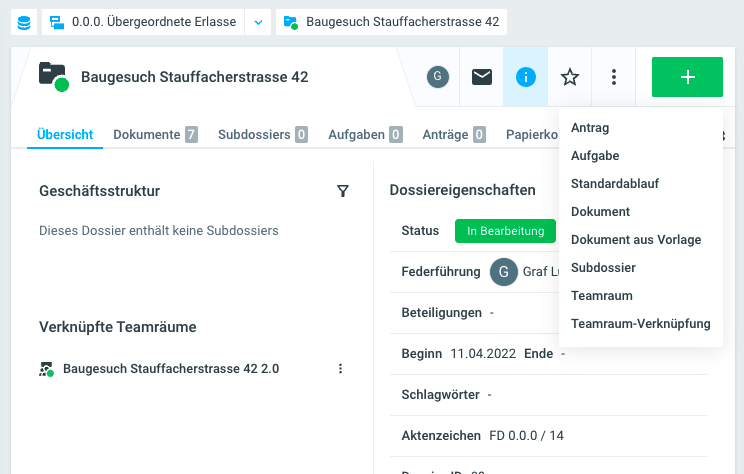
Bei der Erstellung des teamraums wird Ihnen der Dossiertitel als teamraum-Name vorgeschlagen. Sie können dies bei Bedarf ändern.
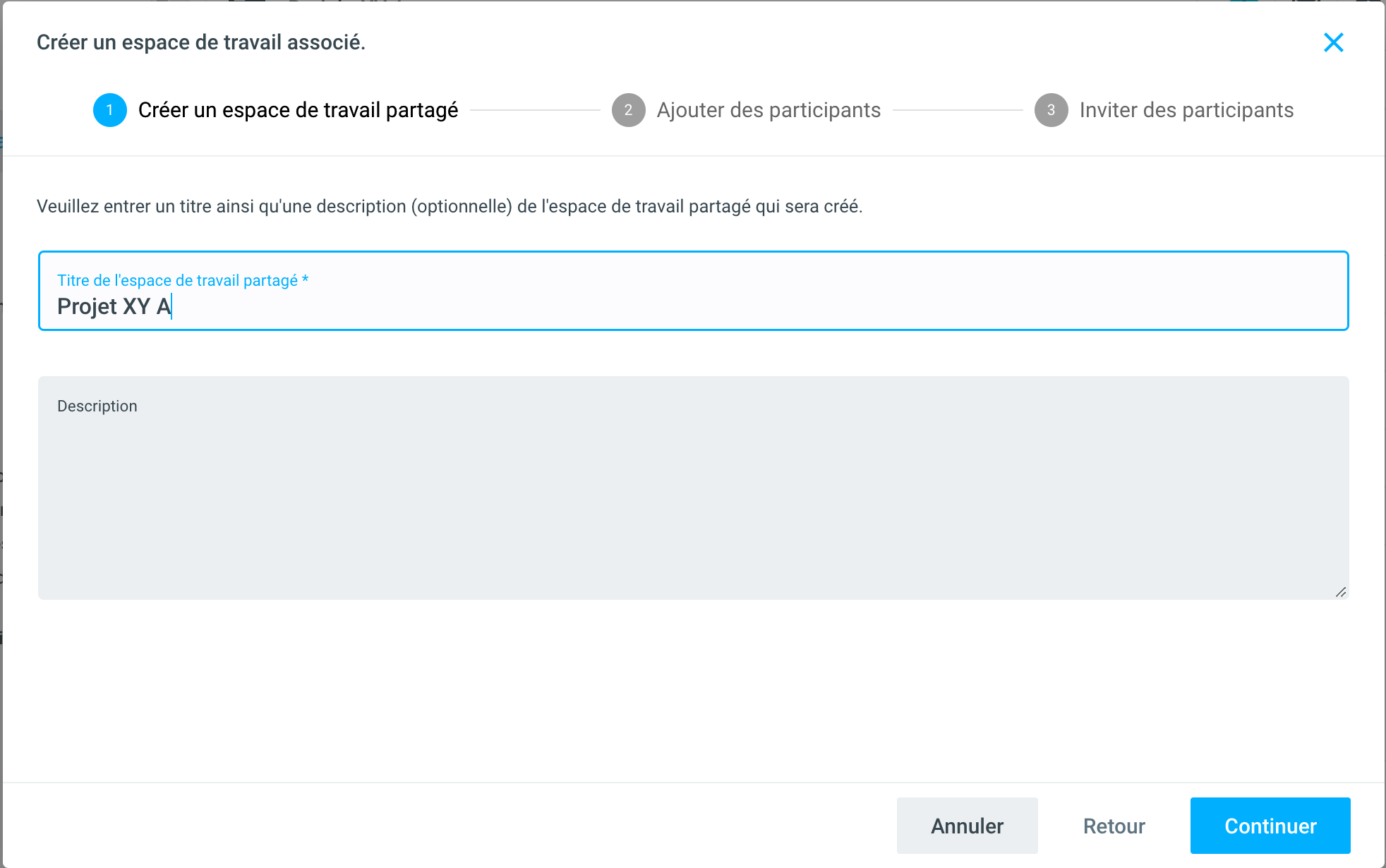
In einem nächsten Schritt werden alle zugriffsberechtigten Benutzer und Gruppen zur Auswahl vorgeschlagen und können so direkt auch für den verknüpften Teamraum berechtigt werden.
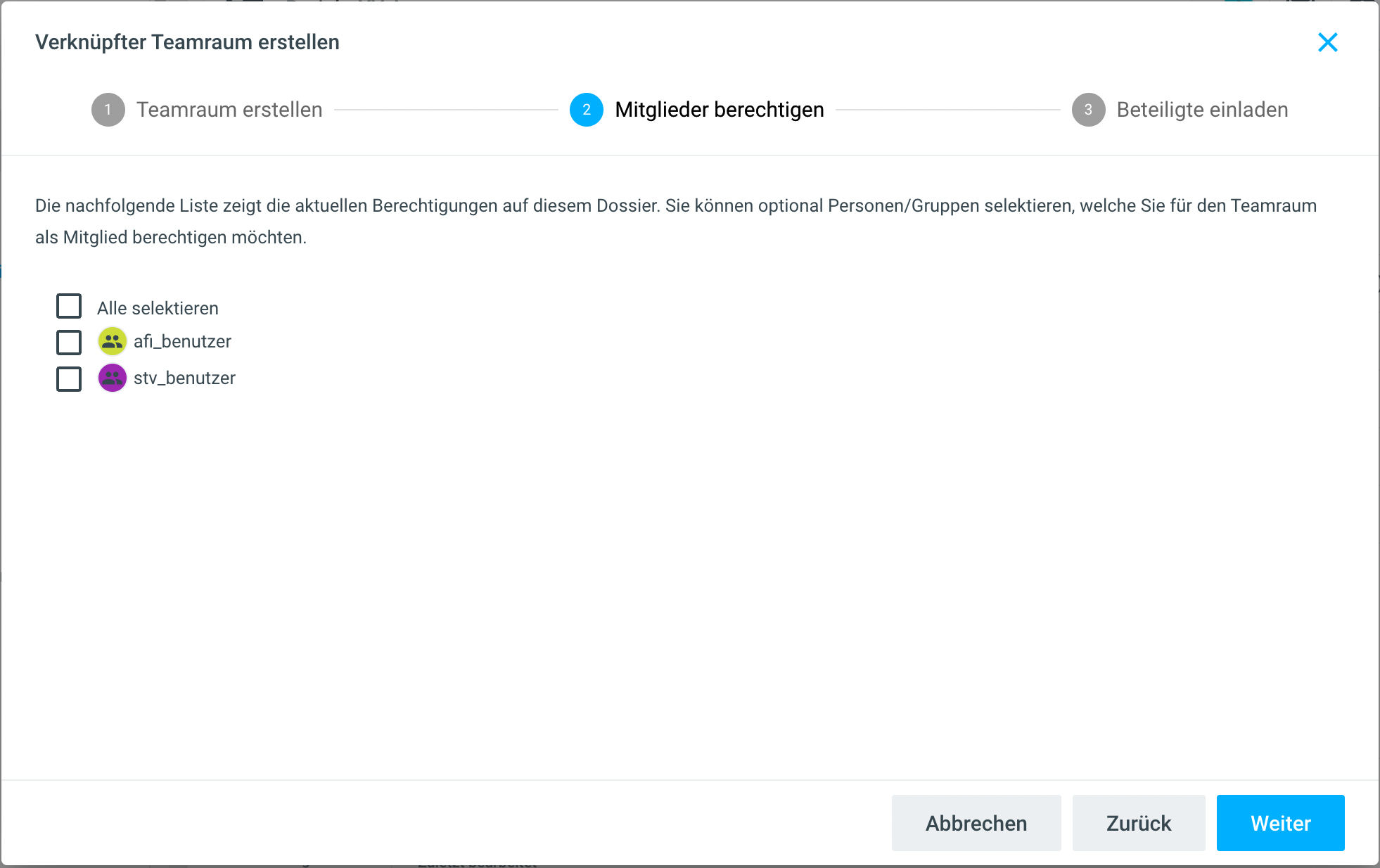
Es besteht im nächsten Schritt auch die Möglichkeit die Beteiligten des Dossiers zum Teamraum einzuladen. Es können die Rollen Admin, Teammitglied und Gast vergeben werden.
Zudem kann ein Optionaler Einladungstext verfasst werden.
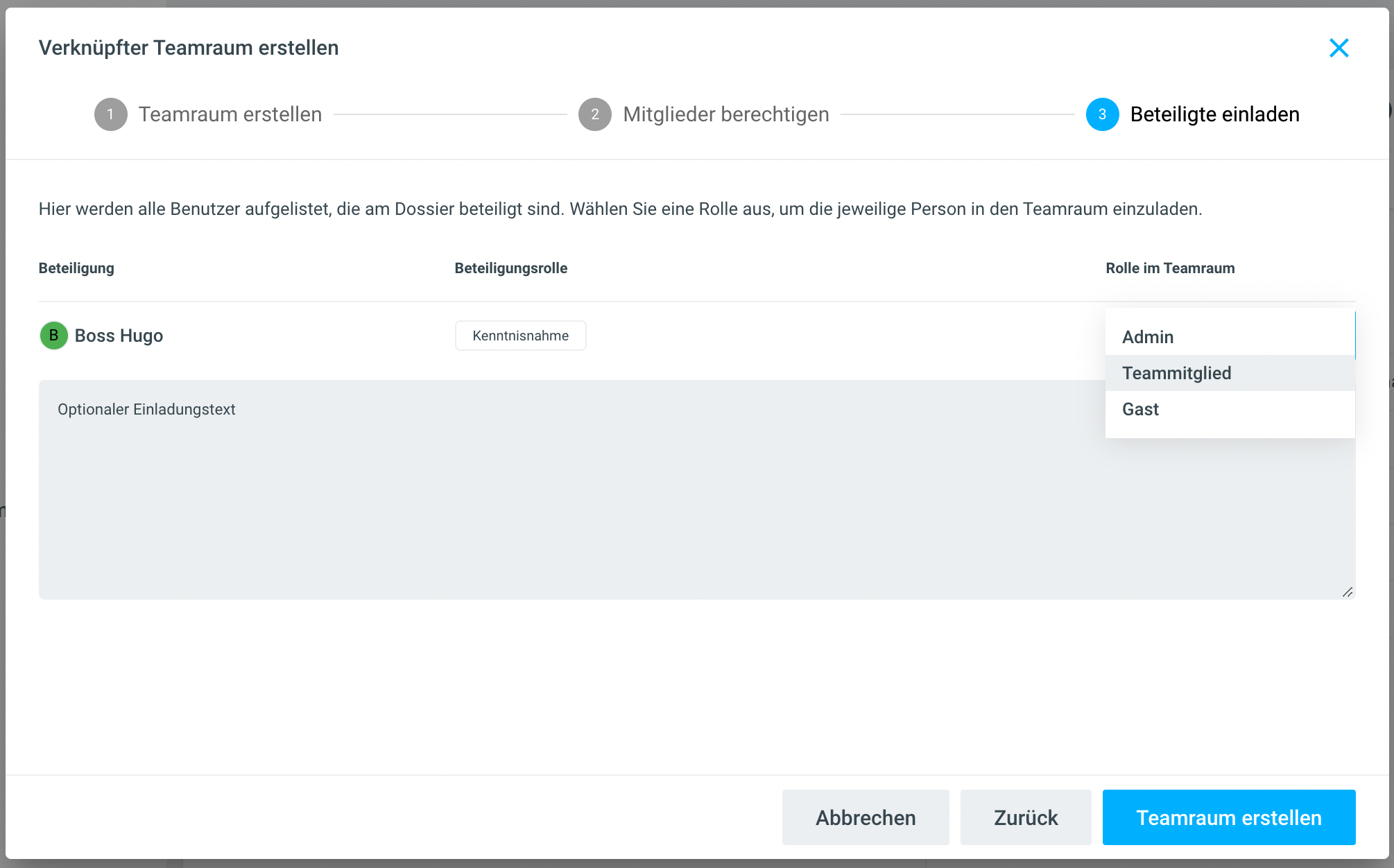
Nachdem der teamraum erstellt wurde, können Sie direkt in den Dokumententab des Dossiers wechseln, um Dokumente in den teamraum zu kopieren. Sie können beim Kopieren wählen, ob die zu kopierenden Dokumente in Fabasoft OneGov gesperrt werden sollen oder nicht.
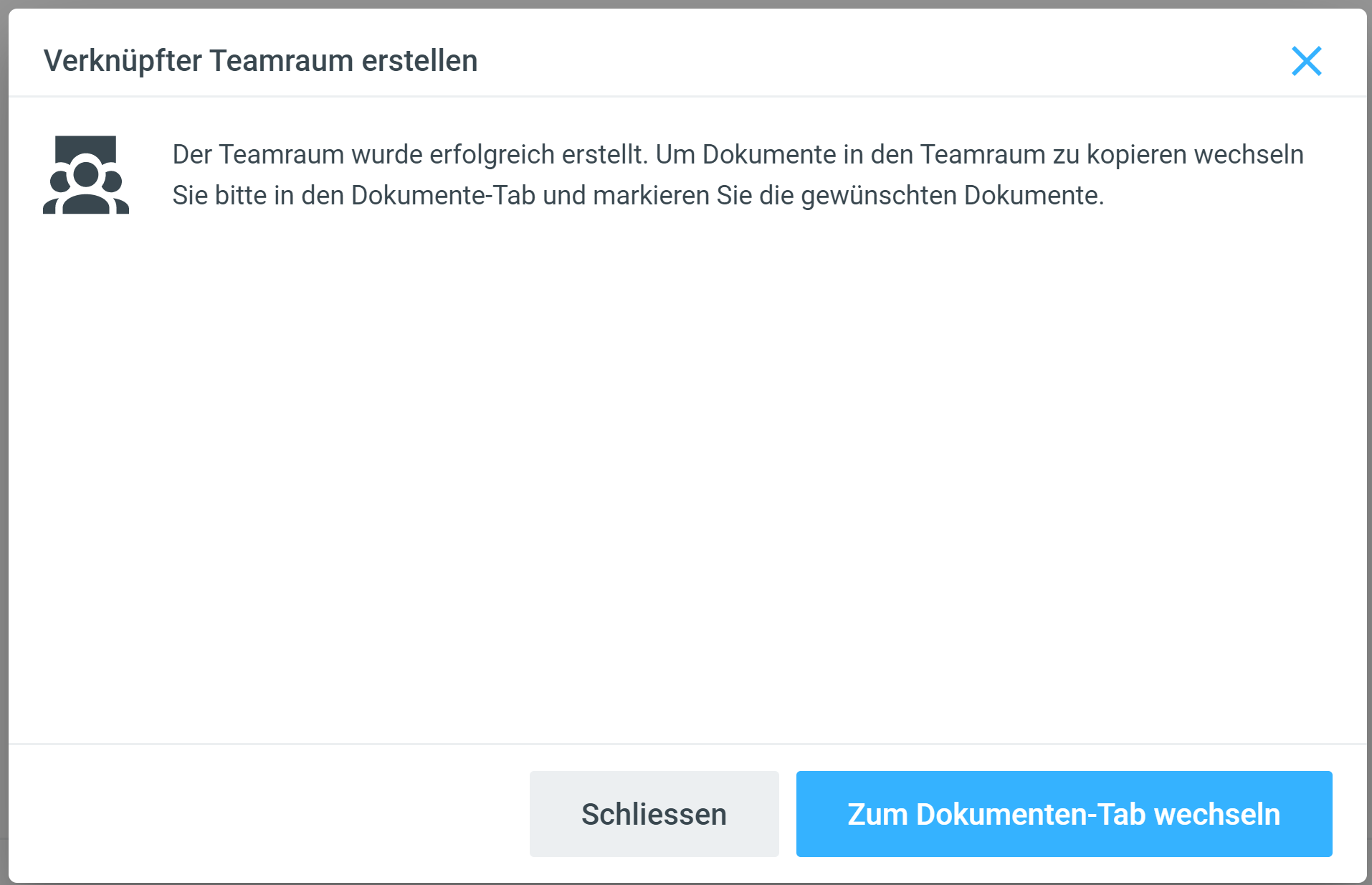
Dokumente können aus Gründen der Nachvollziehbarkeit nicht in teamräume verschoben, sondern nur kopiert werden. Hingegen können Sie bestimmen, ob die Originale in Fabasoft OneGov gesperrt werden sollen oder nicht.
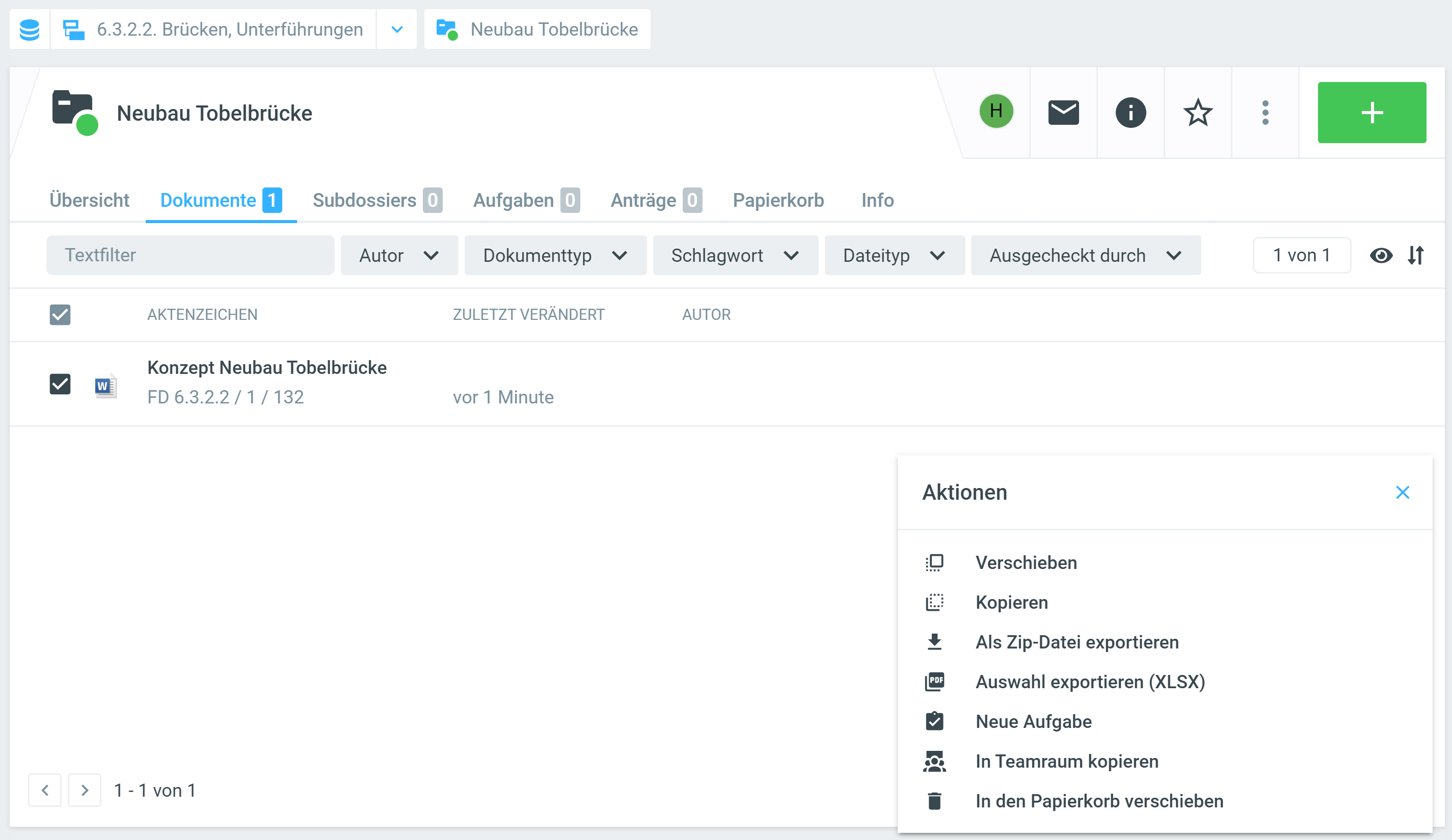
Wählen Sie im Dokumententab des Dossiers eines oder mehrere Dokumente aus, welche Sie in teamraum kopieren möchten. Klicken Sie anschliessend im Kontextmenü unten rechts auf In teamraum kopieren. Zum Schluss wählen Sie noch den gewünschten teamraum aus.
Sie können selbstverständlich auch zu einem späteren Zeitpunkt weiterhin beliebig viele Dokumente in einen angehängten teamraum kopieren.
In der Detailansicht eines Dokuments ist mittels Klick auf das i -Symbol sowohl die Referenz zur Teamraum-Kopie als auch die des Original Dokuments in Fabasoft OneGov abgebildet (Feld Verknüpft mit).
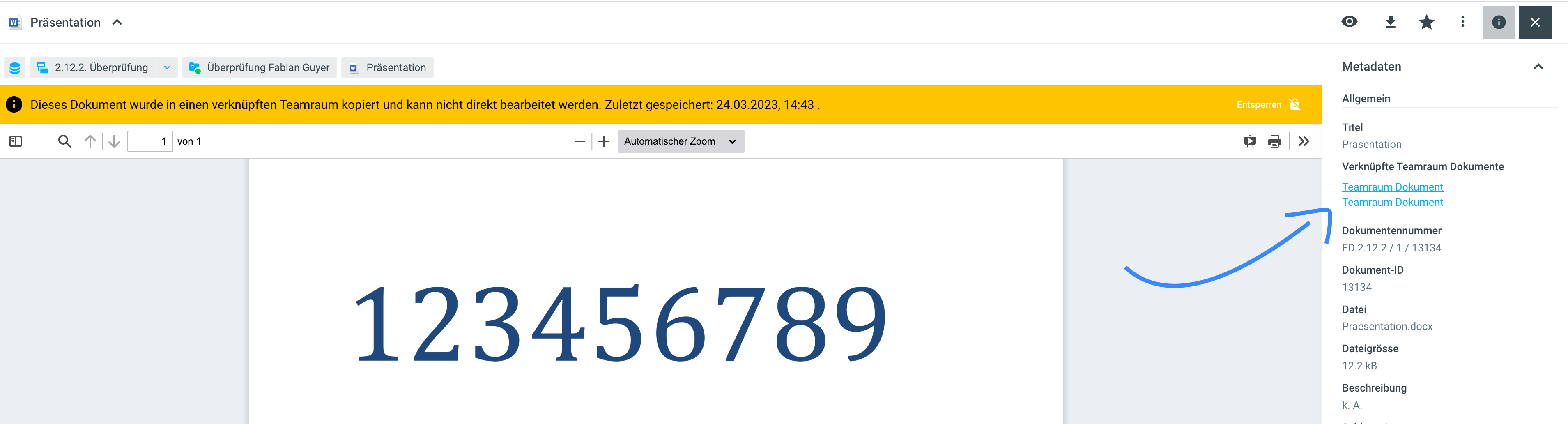
Dokumente aus teamraum ins Dossier zurückführen
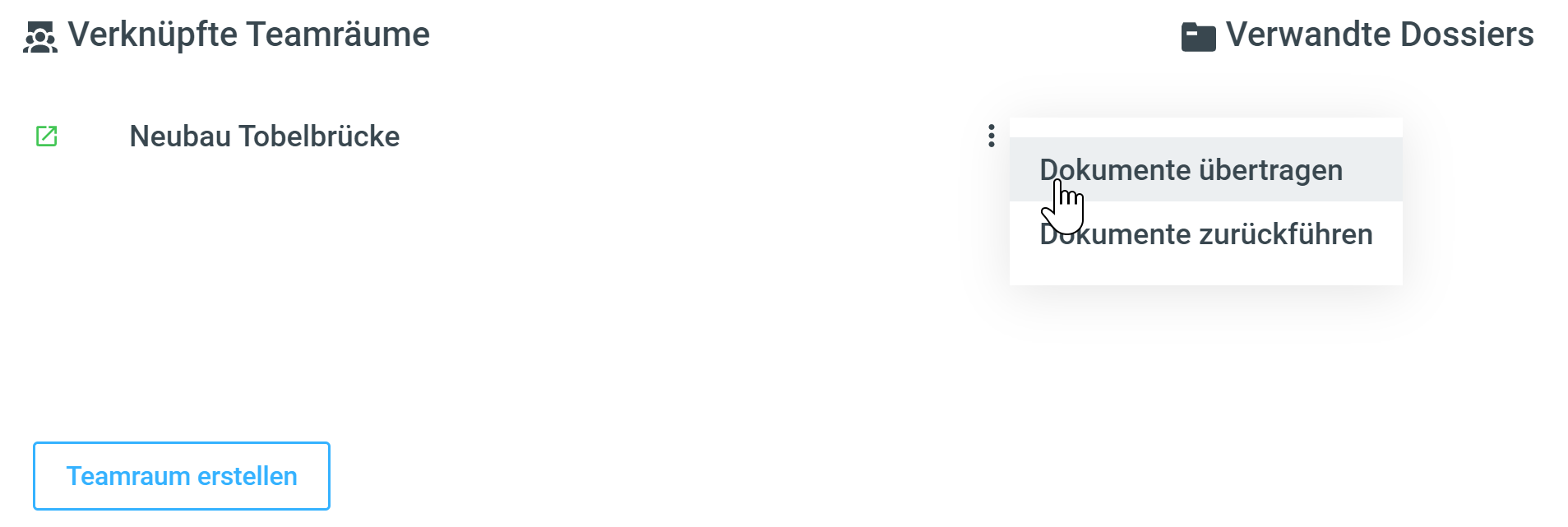
Ist die Bearbeitung der Dokumente im teamraum abgeschlossen, so können die darin liegenden Dokumente ins Dossier zurückgeführt werden. Klicken Sie dazu auf die drei Punkte in der Übersicht des Dossiers, siehe Verknüpfte Teamräume, wählen Sie die Aktion Dokumente zurückführen aus. Zum Schluss schliessen Sie den nicht mehr benötigten teamraum ab.
Beim Zurückführen der Dokumente können Sie selbst entscheiden, ob die Ursprungsdokumente in Fabasoft OneGov mit den zugehörigen Dokumenten aus teamraum mit einer neuen Version ergänzt oder neue Dokumente in Fabasoft OneGov erstellt werden sollen. Es steht Ihnen auch die Möglichkeit offen, die Dokumente in den Papierkorb zu verschieben, falls diese nicht mehr gebraucht werden.
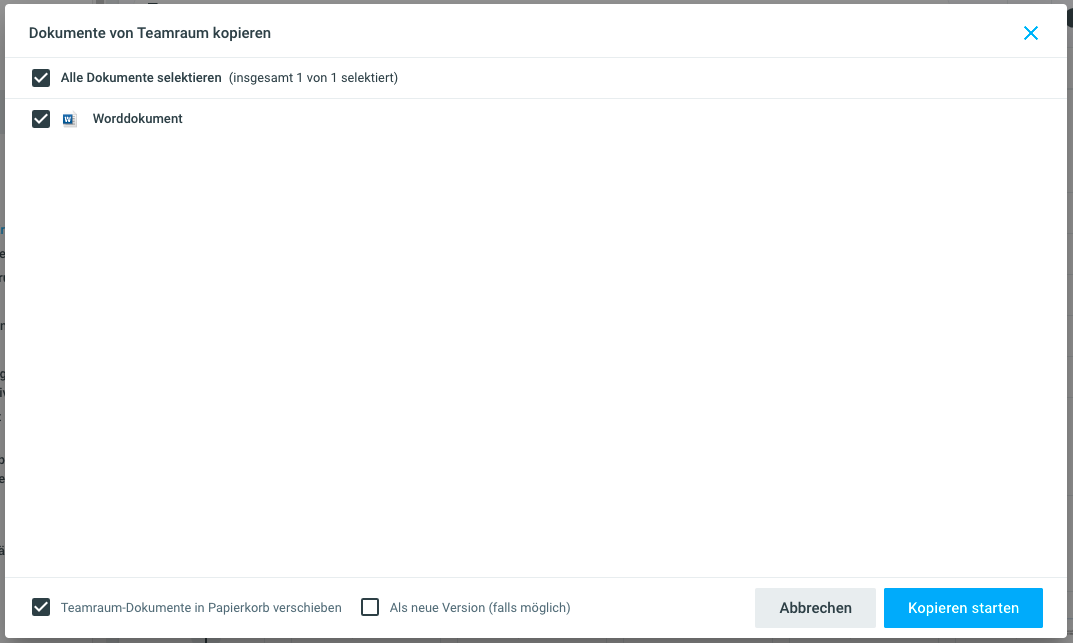
Möchten Sie ein Dokument aus dem teamraum in Fabasoft OneGov zurückspielen, so geht das System davon aus, dass Sie standardmässig eine neue Version des Ursprungsdokuments erstellen möchten (Checkbox Als neue Version (falls möglich)). Sollten Sie ein neues Dokument erstellen wollen, entfernen Sie diesen Haken vor dem Start des Kopiervorgangs.
Einen bestehenden teamraum mit einem GEVER-Dossier verknüpfen
Wenn Sie einen bestehenden teamraum mit einem GEVER-Dossier verknüpfen möchten, wählen Sie auf der Dossier-Übersicht des betreffenden Dossiers den Befehl Teamraum verknüpfen.
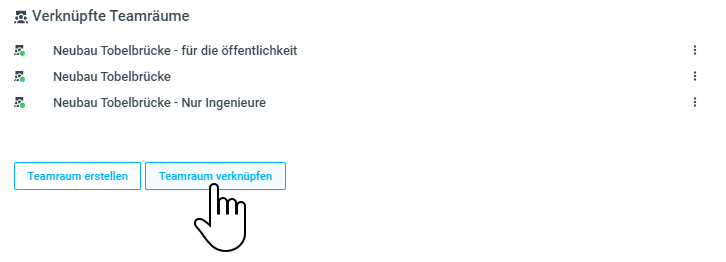
Im teamraum auf der Übersicht ist über einen Link das verknüpfte Dossier direkt aufrufbar.
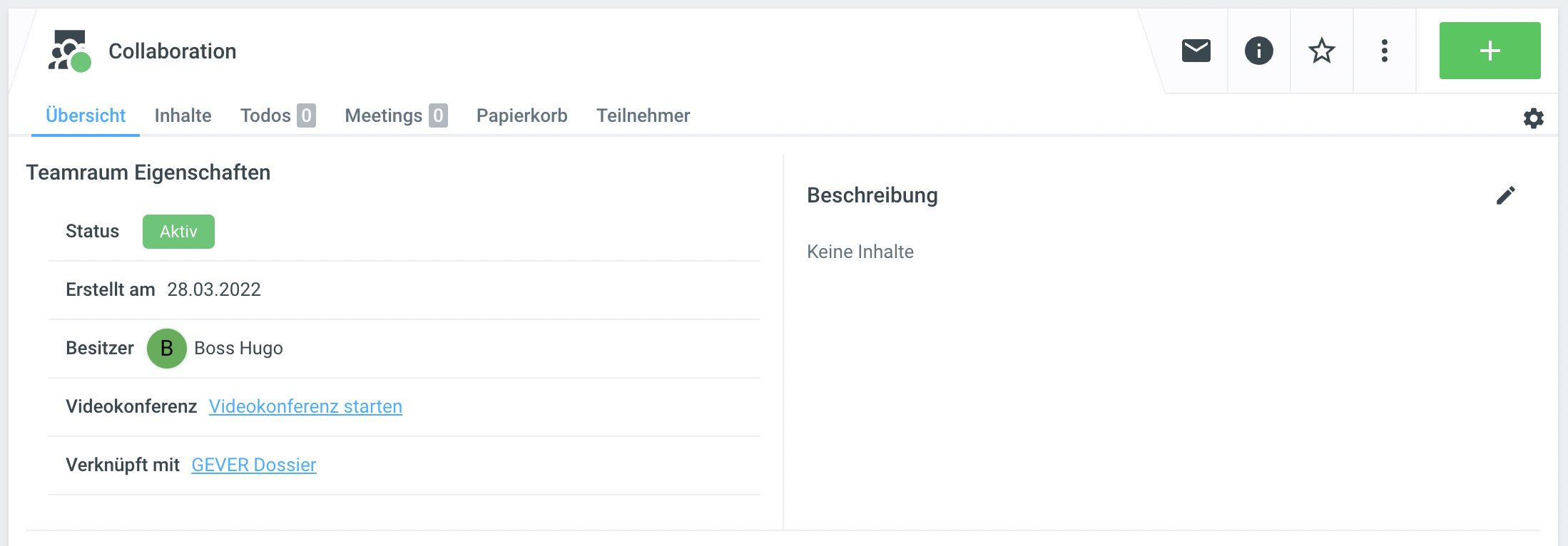
Eine Verknüpfung zwischen teamraum und einem Dossier entfernen
Wenn Sie in einem Dossier eine Verknüpfung zu einem teamraum entfernen möchten, klicken Sie in der Dossierübersicht unter Verknüpfte Teamräume auf die drei Punkte (=Weitere Aktionen) und wählen Sie den Befehl Verknüpfung entfernen.
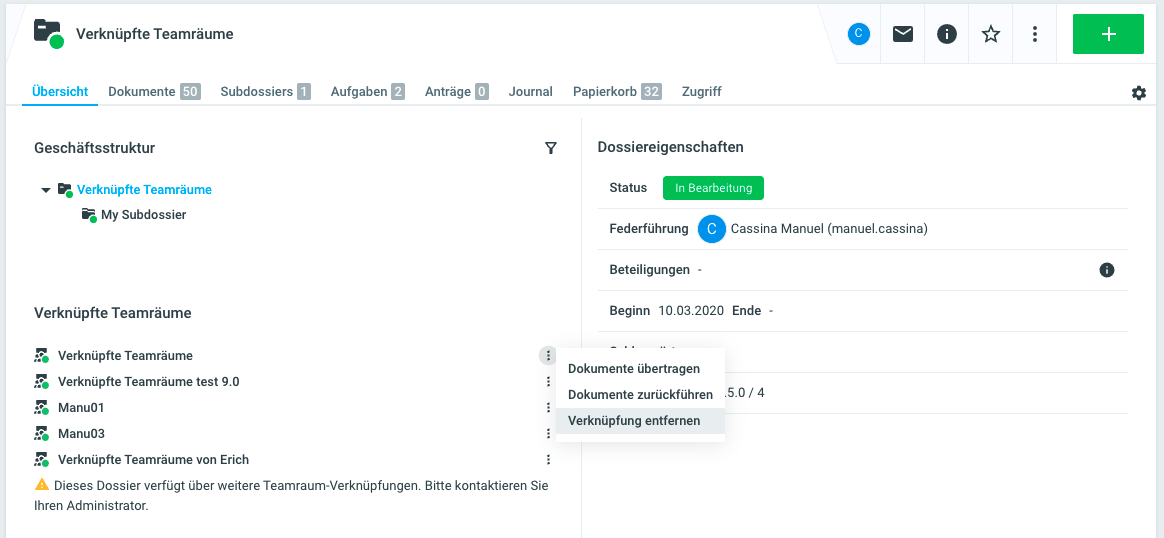
Sie können zusätzlich und zeitgleich die Aktion Teamraum deaktivieren ausführen, vorausgesetzt der Teamraum wird nicht mehr benötigt.
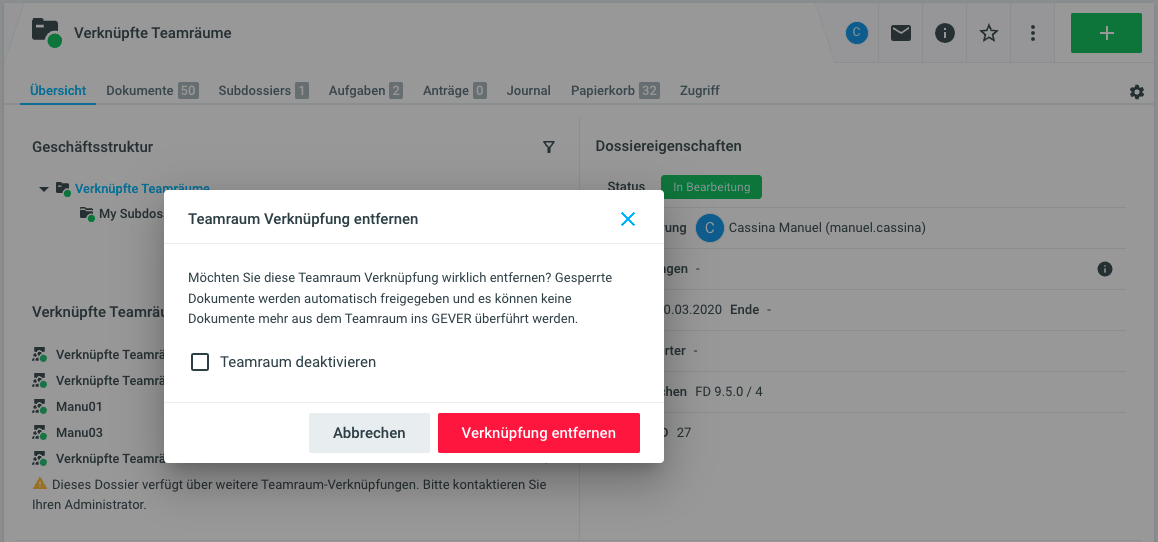
Verknüpfungen mit inaktiven Teamräumen können aus Nachvollziehbarkeitsgründen nicht entfernt werden. Bei einem entsprechenden Versuch erscheint eine Fehlermeldung. Um eine solche Verknüpfung zu entfernen, muss der betreffende teamraum zuerst reaktiviert werden.
Ein Dossier mit verlinktem teamraum abschliessen/stornieren
Enthält ein Dossier einen verlinkten, noch offenen teamraum, so wird der Benutzende beim Dossierabschluss resp. beim Stornieren darauf hingewiesen. Die zugehörigen teamräume müssen zuerst deaktiviert werden, bevor ein Dossier abgeschlossen oder storniert werden kann.
Nach dem Abschliessen oder Stornieren eines Dossiers mit verlinkten teamräumen müssen die Verlinkungen zu den teamräumen manuell entfernt werden. Erst dann können gegebenenfalls nicht mehr benutzten Teamräume gelöscht werden.
Teamräume können nur durch Teamraum Verwalter gelöscht werden. Weitere Informationen dazu finden Sie unter Verwalter Teamraum.
Die vollständige Dokumentation zu teamraum finden Sie unter hier.
Berechtigungen in Fabasoft OneGov und teamraum
Bei einer Verbindung von Fabasoft OneGov und teamraum empfehlen wir, die Berechtigungen so aufzusetzen, dass die internen OneGov-Benutzer (oder eine vom Kunden definierte Personengruppe) immer teamräume aus Fabasoft OneGov heraus erstellen können. Externe Benutzer sollten keine neuen Räume erstellen können, jedoch selbstverständlich auf Räume zugreifen, welche für sie freigegeben wurden.
Zentral ist hingegen, dass die OneGov-Administratoren auch Administratoren im teamraum sind, um ihre Aufgabe als Records Manager wahrnehmen zu können.
Selbstverständlich sind hier auch andere Konfigurationen möglich. Kontaktieren Sie uns, wenn Sie sich für alternative Konfigurationen interessieren.
%20(1).png)